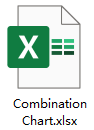Excel'de kombinasyon grafiği oluşturun
Kombinasyyon grafiği, Excel'de iki veya daha fazla farklı grafiği birleştiren bir grafik türüdür. En yaygın kombinasyon grafiği, aşağıdaki ekran görüntüsünde gösterildiği gibi sütun grafiği ve çizgi grafiğinin bir kombinasyonudur. Bu tür bir grafiğin yardımıyla, iki farklı veri setini birlikte görüntüleyebilirsiniz. Bir serideki değerler diğer verilere kıyasla çok büyük veya küçük olduğunda bu kombinasyon grafiği de size yardımcı olabilir. Bu makalede, Excel'de basit ve dinamik kombinasyon grafikleri nasıl oluşturulacağını anlatacağım.

- Excel'de basit bir çizgi ve sütun kombinasyon grafiği oluşturun
- Excel'de onay kutusu ile dinamik bir kombinasyon grafiği oluşturun
- Kombinasyon Grafiği Örnek Dosyasını İndirin
Excel'de basit bir çizgi ve sütun kombinasyon grafiği oluşturun
Excel'de basit bir çizgi ve sütun kombinasyon grafiği oluşturmak bizim için kolaydır, lütfen şu adımları izleyin:
1. Grafiği oluşturmak istediğiniz veri aralığını seçin ve ardından Ekle > Sütun veya Çubuk Grafiği Ekle > Kümelendirilmiş Sütun'a tıklayın, aşağıdaki ekran görüntüsüne bakın:

2. Ardından, bir grafik çalışma sayfasına eklenmiştir, istemediğiniz öğeleri silin, örneğin grafik başlığı, kılavuz çizgileri, aşağıdaki ekran görüntüsüne bakın:

3. Sonra, grafiğin içindeki herhangi bir veri çubuğuna sağ tıklayın ve açılır menüden Seri Grafik Türünü Değiştir'i seçin, aşağıdaki ekran görüntüsüne bakın:

4. Açılan Grafik Türünü Değiştir iletişim kutusunda, Veri serisi için grafik türünü ve eksenini seçin listesi kutusunda, çizgi olarak görüntülemek istediğiniz bir veri serisini seçin ve ardından Grafik Türü açılır listesinden beğendiğiniz bir çizgi grafiği türünü seçin ve ardından İkincil Eksen bölümündeki onay kutusunu işaretleyin, aşağıdaki ekran görüntüsüne bakın:

5. Ardından, iletişim kutusunu kapatmak için Tamam'a tıklayın ve aşağıdaki ekran görüntüsünde gösterildiği gibi çizgi ve sütun kombinasyon grafiği oluşturulmuştur:

Excel'de onay kutusu ile dinamik bir kombinasyon grafiği oluşturun
Diyelim ki, 2018, 2019 ve 2020 yıllarında ürünlerin toplam siparişlerine sahipsiniz, şimdi bu yılın (2020) toplam siparişlerini önceki yıllarla (2018, 2019) karşılaştırmak istiyorsunuz. Belki de aşağıdaki dinamik kombinasyon grafiği size yardımcı olabilir, çizgi grafiğini göstermek için onay kutusunu işaretleyerek sütun grafiğiyle karşılaştırabilirsiniz.
Bu dinamik kombinasyon grafiğini onay kutusu kullanarak oluşturmak için lütfen aşağıdaki adımları izleyin:
Önce, çalışma sayfasına onay kutularını ekleyin
1. İlk olarak, iki onay kutusu ekleyin, Geliştirici > Ekle > Onay Kutusu (Form Denetimi)'ne tıklayın ve ardından iki onay kutusu çizin ve ardından metni ihtiyaçlarınıza göre biçimlendirin, aşağıdaki ekran görüntülerine bakın:
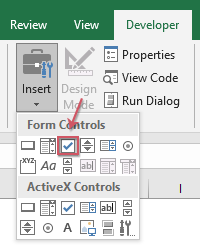 | 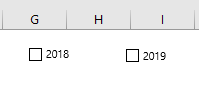 |
2. İlk onay kutusuna sağ tıklayın ve Biçim Denetimi'ni seçin, aşağıdaki ekran görüntüsüne bakın:
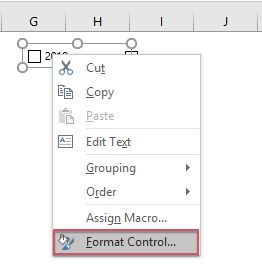
3. Biçim Nesnesi iletişim kutusunda, Denetim sekmesi altında, onay kutusunu bağlamak için bir hücre seçin, bu örnekte B6 hücresini seçeceğim, aşağıdaki ekran görüntüsüne bakın:
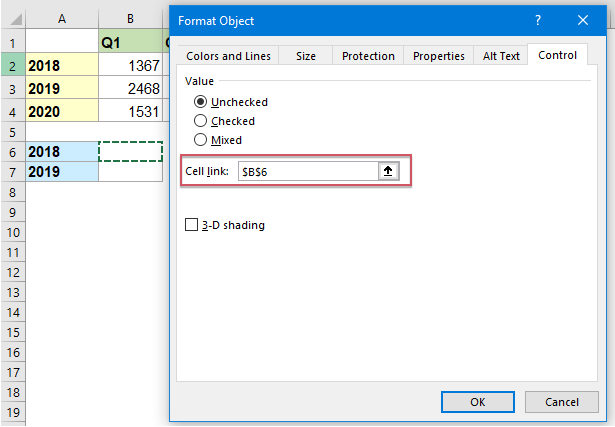
4. Yukarıdaki iki adımı tekrar edin, ikinci onay kutusunu başka bir hücreye (B7) bağlamak için.
İkinci olarak, grafiği oluşturmak için yardımcı veri ekleyin
5. Onay kutularını oluşturduktan sonra, üç yardımcı satır eklemeniz gerekir.
5.1). Lütfen aşağıdaki formülü B10 hücresine girin ve ardından formül sonucunu almak için doldurma tutamacını sağa doğru sürükleyin:

5.2). Devam edin ve aşağıdaki formülü B11 hücresine girin ve bu formülü uygulamak için doldurma tutamacını sağdaki hücreye sürükleyin:

5.3). Ardından aşağıdaki formülü B12 hücresine girin ve ardından bu formülü satırdaki diğer hücrelere kopyalayın, bu da orijinal verilerden 2020 yılına ait değerleri alacaktır:
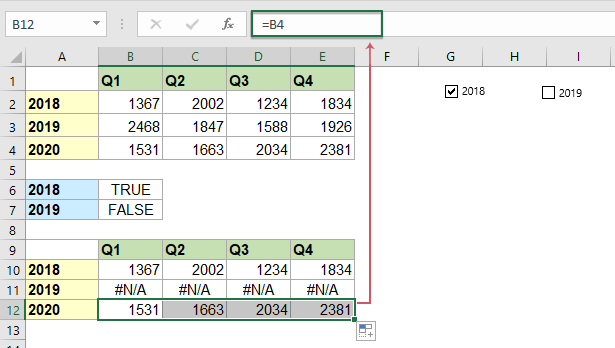
Üçüncü olarak, yardımcı satırlardaki verilere dayalı olarak grafiği oluşturun
6. Yardımcı verileri seçin ve ardından Ekle > Sütun veya Çubuk Grafiği Ekle > Kümelendirilmiş Sütun'a tıklayarak aşağıdaki ekran görüntüsünde gösterildiği gibi bir grafik ekleyin:
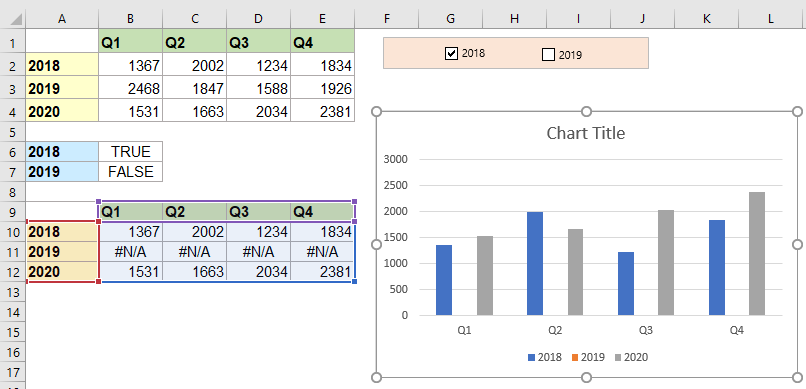
7. Grafiğin herhangi bir veri çubuğuna sağ tıklayın ve ardından Seri Grafik Türünü Değiştir'i seçin, aşağıdaki ekran görüntüsüne bakın:
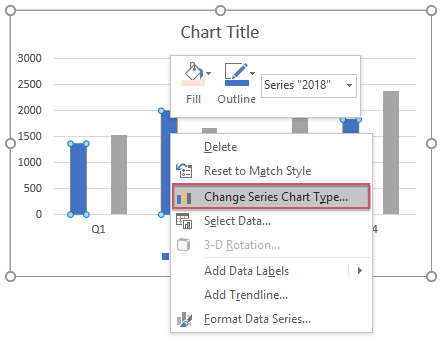
8. Açılan Grafik Türünü Değiştir iletişim kutusunda, 2018 ve 2019 veri serisi için Grafik Türü açılır listesinden ihtiyacınız olan çizgi grafiği türünü seçin, aşağıdaki ekran görüntüsüne bakın:

9. Ardından, iletişim kutusunu kapatmak için Tamam'a tıklayın, şimdi aşağıdaki demo'da gösterildiği gibi dinamik kombinasyon grafiği başarıyla oluşturulmuştur:
Kombinasyon Grafiği Örnek Dosyasını İndirin
En İyi Ofis Verimlilik Araçları
Kutools for Excel - Kalabalıktan Farklılaşmanızı Sağlar
Kutools for Excel, İhtiyacınız Olan Her Şeyin Bir Tıklama Uzağında Olduğundan Emin Olmak İçin 300'den Fazla Özelliğe Sahiptir...
Office Tab - Microsoft Office'de (Excel Dahil) Sekmeli Okuma ve Düzenlemeyi Etkinleştirin
- Onlarca açık belge arasında bir saniyede geçiş yapın!
- Her gün yüzlerce fare tıklamasından sizi kurtarır, fare eline veda edin.
- Birden fazla belgeyi görüntülediğinizde ve düzenlediğinizde üretkenliğinizi %50 artırır.
- Chrome, Edge ve Firefox gibi Office'e (Excel dahil) Etkin Sekmeler Getirir.